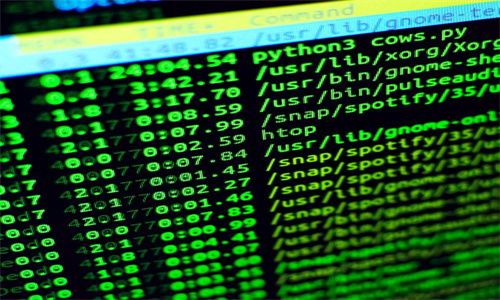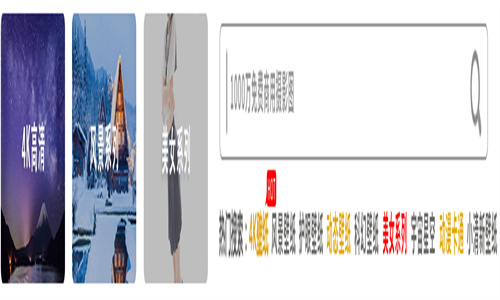电脑闲置一个月无法启动的实用解决方案
长时间未使用的电脑在重新启动时遇到问题,是许多用户都可能遇到的困扰。无论是突然无法开机、黑屏还是进入系统后运行缓慢,都可能是硬件老化、系统冗余或外部设备冲突所致。本文将结合实际案例,为您提供一系列实用性的排查步骤和修复方法,帮助您快速恢复电脑的正常使用状态。无需担心复杂的操作,只需按照以下指南逐步尝试,多数问题都能迎刃而解。
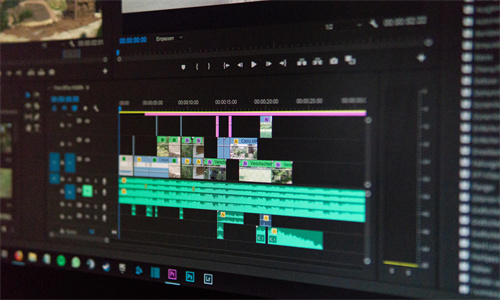
问题一:电脑通电后无任何反应,指示灯不亮
遇到这种情况,首先需要确认电脑是否完全断电。建议您拔掉电源线,等待5分钟后再重新插上,这个简单的操作可以排除因电路残留电流引发的假性故障。接下来,检查主机内部是否有松动的连接线,特别是内存条、显卡和硬盘的固定螺丝。根据维修经验,内存接触不良是导致无反应故障的最常见原因,您可以尝试将内存条取出后用橡皮擦拭金手指部分,重新以45度角插入插槽。若以上步骤无效,则需要检测电源供应器(PSU)是否工作正常,可以通过替换法验证:将故障电脑的电源供应器与确认正常的电脑互换测试。
问题二:电脑启动时发出连续长鸣警报声
主板自带的蜂鸣报警系统会通过不同频率的鸣叫提示特定故障。短促的鸣叫通常表示内存问题,而连续的长鸣则指向主板或CPU故障。解决此类问题需分步骤进行:首先确认BIOS版本是否需要更新,可通过主板厂商官网下载最新版刷新文件。检查CPU是否正确安装且未超频,可以触摸CPU表面确认温度是否异常。有用户反馈,将主板上的跳线设置为清除CMOS状态后重启,能解决部分因BIOS设置混乱导致的启动问题。若更换内存后问题依旧,建议联系专业维修人员检测主板供电电路,因为主板电容老化可能引发此类故障。
问题三:电脑能启动但蓝屏死机或自动重启
对于系统启动后出现的稳定性问题,最有效的解决方法是进行系统还原。首先尝试进入安全模式,使用系统文件检查工具(SFC)扫描并修复损坏文件。若安全模式同样不稳定,需要创建系统恢复介质,通过U盘启动进入恢复环境执行系统还原。硬件层面,建议检测硬盘健康状态,特别是闲置一个月可能产生的坏道问题。有用户通过替换内存条后解决了蓝屏问题,这提示我们内存兼容性也可能导致系统崩溃。清理电脑内部灰尘并重新涂抹硅脂,不仅能改善散热,还能避免因过热引发的随机重启故障。